Lightshot es una aplicación para hacer capturas de pantalla de forma rápida, las cuales se pueden almacenar en su servidor, compartir al instante mediante el enlace generado y editar directamente en la nube gracias a diferentes herramientas.
¿Cuáles son las principales características de LightShot?
- Captura de pantalla completa (con un solo clic) o de un área seleccionada.
- Almacenamiento de las capturas en el disco de tu computadora o en el servidor de LightShot, para el cual es necesario iniciar sesión con tu cuenta de usuario.
- Compartir capturas: si almacenas la captura en el servidor, se creará un enlace para compartir, el cual puedes pegar en redes sociales o enviar por correo electrónico, entre otras opciones. También es posible enviar una captura al instante haciendo clic en el icono Compartir que figura en la barra horizontal de acciones rápidas del editor de capturas.
- Edición de las capturas mediante funciones tales como Recortar, Añadir texto, Dibujar sobre la imagen, etc. Las funciones de edición aparecen en la barra vertical del editor.
- Editor online: ofrece funciones avanzadas de personalización de la imagen. Para acceder al mismo, se debe subir la captura al servidor de internet tras iniciar sesión con tu cuenta de usuario.
- Activación directa de la búsqueda de imágenes similares a una captura de pantalla tomada o a otras imágenes seleccionadas simplemente haciendo clic en el botón con la G de Google.
- Compartir la pantalla en otros programas como Facebook.
- Guardar un historial de las capturas de pantalla. Para ello, es necesario crear una cuenta e iniciar sesión.
- Formatos compatibles: LightShot te da la posibilidad de guardar tus capturas en los formatos de imagen .png, .bmp, .jpg.
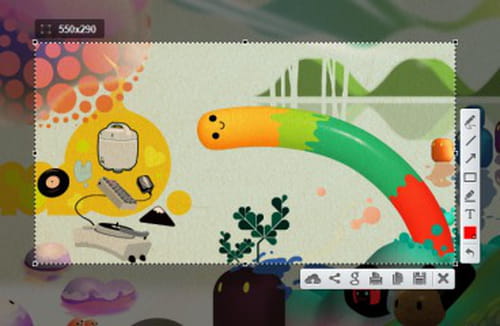
¿Cómo usar LightShot?
LightShot es una herramienta muy fácil de usar. Solo basta descargarla e instalarla en tu computadora. Luego, aparecerá el icono de la pluma de LightShot en la barra de menú inferior (esquina derecha). Para tomar una nueva captura, haz clic en el icono de LightShot, selecciona el área y verás la imagen capturada en la pantalla inicial del programa con dos barras de menú. La barra horizontal te da acceso a funciones rápidas como Guardar la captura o Copiar en el portapapeles. En la barra de menú vertical, encontrarás las funciones de edición. Es posible agilizar estas tareas gracias a los atajos y comandos para LightShot.
Antes de comenzar a usar LightShot, se recomienda crear una cuenta de usuario (gratuita), que te permitirá guardar un historial de tus capturas y disfrutar de los servicios en línea, como el almacenamiento en el servidor, el editor online y el acceso a tus capturas desde cualquier dispositivo. LightShot ofrece una lista con varios vídeos tutoriales gratuitos (en inglés) para que puedas sacarle el máximo partido.
¿Es gratis?
LightShot es una herramienta completamente gratuita. Puedes utilizarla sin registrarte con funciones limitadas o crear una cuenta de usuario gratis para aprovechar al máximo las ventajas de la aplicación.
¿Es segura?
LightShot es una aplicación segura con la que tu computadora no corre el riesgo de infectarse de malware. Ahora bien, debes tener en cuenta un detalle importante sobre la seguridad de tus datos privados: si subes capturas con tu información personal al servidor de LightShot (prntscr.com), otros usuarios podrían visualizarlas. Por ello, sé cauteloso con los detalles que contengan tus imágenes porque la única forma de excluir completamente estas capturas del servidor de Internet es enviando una solicitud al soporte técnico (support@skillbrains.com).
- Descargar lightshot
- Lightshot descargar
- Lightshot descargar gratis
- KMSPico > Programas - Otros
- Descargar Pokémon Negro (NDS ROM) > Programas - Rol
- Descargar Inazuma Eleven 3 (NDS ROM) > Programas - Rol
- Descargar Pokémon Esmeralda (GBA ROM) > Programas - Rol
- Descargar Pokémon Platino (NDS ROM) > Programas - Rol


